
En esta ocasión vamos a tratar cómo y por qué calibrar un monitor para fotografía. Mucho más si eres fotógrafo profesional.
Los monitores de los ordenadores hacen todo lo posible para reproducir colores y brillos correctamente, pero cada uno es ligeramente diferente. De hecho, una pantalla incluso reproduce las fotos de manera diferente cuando se inicia en comparación con la forma en que se ven los colores y el brillo después de que el monitor ha estado funcionando durante un tiempo.

Este es un problema grave para los fotógrafos. Tenemos cuidado de establecer correctamente el balance de blancos en Photoshop o Lightroom, pero ¿de qué sirve si tu pantalla no está calibrada correctamente? Respuesta: ¡De nada! Lo mismo afecta para ajustar la saturación del color, el brillo y casi todo lo demás.
¿Alguna vez has visto que tu imagen impresa se ve diferente a la de tu pantalla? O enviaste una foto a alguien, solo para descubrir que la imagen se ve diferente en su pantalla en comparación con la tuya.
Estos son los resultados de los monitores no calibrados. No importa que tengas un monitor para fotógrafos como el Monitor para fotógrafos Benq SW271 o un EIZO ColorEdge CG279X de alta gama; si no calibras tu monitor estas perdido.
Podemos calibrar el monitor para dar fidelidad al color en otros monitores o en nuestras impresiones. Hay que tener en cuenta dónde vamos a imprimir porque deberemos comparar lo que vemos con lo que imprimimos. Si es para internet, con tener una calibración bien hecha con un calibrador básico será suficiente.
La calibración del monitor es algo que la mayoría de la gente no tiene en cuenta, incluso muchos fotógrafos, gran pecado. Como fotógrafo, es algo que debes tener bajo control. Sigue leyendo para conocer nuestra guía sobre cómo calibrar un monitor para fotografía.
Hay muchas cosas más importantes que aprender en fotografía que la calibración del color; sin embargo, si eres un fotógrafo más serio y quieres saber que tus fotos se ven lo mejor posible … ¡definitivamente es hora de calibrar!
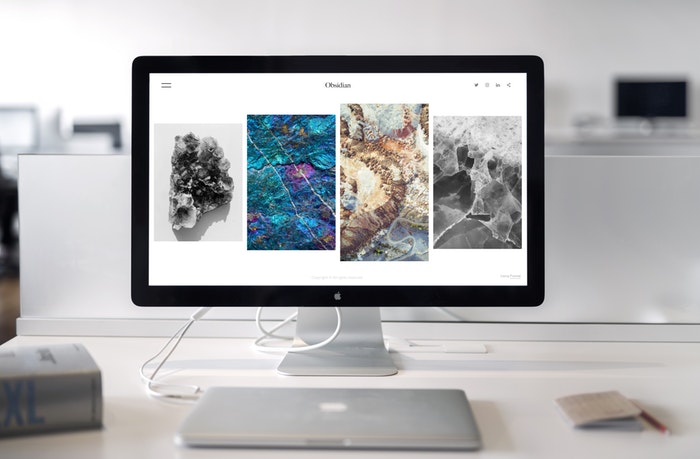
¿Qué es la calibración del monitor y por qué hacerlo?
En términos sencillos, calibrar tu monitor significa asegurarte de que los colores, el brillo, el contraste y la vitalidad sean reales.
La calibración del color del monitor compara tu monitor con un estándar aceptado para que pueda haber coherencia en cómo se ven las imágenes.
Si todos los monitores estuvieran calibrados, la foto se vería igual independientemente de la pantalla en la que se muestre. Tambíen serían fieles las imágenes que vemos en el y las que imprimimos; bien nosotros o bien calibrando con nuestro laboratorio profesional.
Si bien es una buena idea calibrar tu monitor cuando lo compras por primera vez, la salida también cambia con el tiempo. Las luces se debilitan, lo que puede alterar el aspecto de los colores.
Por esta razón, es una buena idea calibrar tu monitor con regularidad para asegurarte de que su salida sea consistente.
Calibrar tu monitor es una buena idea sin importar cuál sea tu profesión. Sin embargo, como fotógrafo, ¡es especialmente importante!
La calibración del color del monitor garantiza que las ediciones que apliques a una foto sean precisas. También ayuda a garantizar que la imagen se vea bien en las redes sociales y otros monitores calibrados.
Por último, la calibración de la pantalla del monitor te da la tranquilidad de saber que las impresiones se verán exactamente como las quieres.
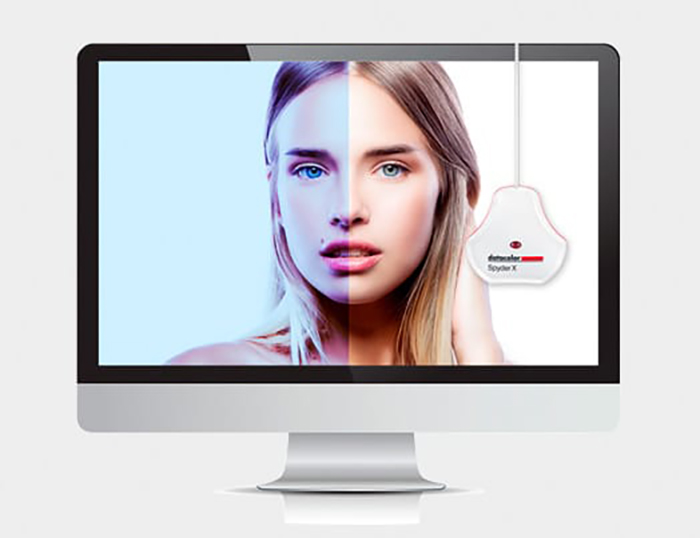
¿La calibración del monitor es solo para imprimir? ¿Fastidiará mis fotos en la web?
¡De ninguna manera! El propósito de la calibración es asegurarse de que tu ojo vea la foto en la pantalla de la misma manera que otros la verán. Para imprimir, puedes estar seguro de que, al calibrar tu pantalla, tu foto se verá muy parecida a como se veía en la pantalla de tu computador.
Sin embargo, cuando editas en una pantalla calibrada y luego publicas tu foto en línea, no significa que todos los demás verán la foto correctamente. Lo más probable es que sus pantallas no estén calibradas, pero aún así es importante calibrarlas. ¿Por qué? Debido a que los fabricantes de monitores de ordenador se esfuerzan por hacer que sus productos reproduzcan los colores correctamente, al calibrar el color, estarás en neutral y mejor que el resto incluso si algunas pantallas están apagadas en un sentido y otras en otro.
Sin embargo, hay una salvedad. Casi sin excepción, los monitores de ordenador se mantienen más brillantes que una pantalla calibrada. Entonces, si edito una foto en un dispositivo calibrado, es probable que se muestre un PEQUEÑO BIT más oscuro en los monitores no calibrados. Por este motivo vemos muchas veces en instagram y otras redes, fotografías de grandes profesionales que nos parecen un poco oscuras. A la mayoría de las personas les gustan las pantallas bastante brillantes.
La forma en que evito esto es simplemente iluminar mis fotos un poco en Photoshop o Lightroom antes de publicarlas en la web, ya que sé que la mayoría de las personas verán la foto en una pantalla más brillante.
¿Qué pasa si mi monitor no puede ajustarse lo suficiente?
Es posible que tu monitor esté lo suficientemente desgastado o no tenga los ajustes necesarios para que se pueda calibrar correctamente. También puede ser que la calidad del monitor sea básica, no pasa nada si estás empezando es normal; No todos podemos empezar por un monitor para para fotógrafos Benq SW271 o un EIZO ColorEdge CG279X.
Sin embargo calibrarlo es importante y la forma en que funciona la herramienta de calibración de color que utilizo personalmente es que simplemente guarda un nuevo perfil de color en mi máquina, por lo que no es necesario ajustar la configuración en la pantalla. Hace todo por ti.
La calibración del color definitivamente debería ser una parte esencial del flujo de trabajo de todo fotógrafo. De lo contrario, es imposible saber si los colores que muestra tu monitor son realmente precisos y si lo que ves coincidirá con la impresión.
¿Qué tipo de monitor tienes?
Sin duda, la elección de un monitor es muy importante para una reproducción precisa del color. Si compraste un monitor por menos de 300-400 euros, lo más probable es que venga con un panel «TN» o «Twisted Nematic» que no puede mostrar los colores con precisión debido a la gama de colores limitada y al difuminado, y es posible que no tenga un buen ángulo de visión.
Esto se debe a que, en primer lugar, estos monitores nunca se diseñaron para trabajos de color crítico: son monitores de nivel de consumidor diseñados para informática básica, juegos y otras necesidades.
Si bien ya hemos proporcionado nuestras recomendaciones sobre los mejores monitores para fotografía, si deseas identificar el tipo de monitor que estás utilizando para ver y editar fotografías, echa un vistazo a este artículo y comparalo lo que estás trabajando.
Quizás tengas un monitor sólido que valga la pena calibrar, o quizás sea el momento de actualizarlo a algo mejor. Es importante tener un monitor de cierta calidad mínima para la calibración del color, ya que los monitores baratos para consumidores pueden cambiar sus colores y niveles de brillo de vez en cuando, lo que podría hacer que la calibración del color sea menos precisa y efectiva con el tiempo.
Por lo tanto, si tienes uno de esos monitores baratos y no quieres estar plagado de colores y tonos inexactos, te recomiendo que lo reemplaces por uno mejor. Es tu herramienta de trabajo y la vida de tus ojos.
¿Cómo se calibra un monitor para fotografía?
Antes de comenzar el proceso de calibración de hardware u otras opciones, asegúrate de comenzar restableciendo la configuración del monitor a los valores predeterminados de fábrica.
La razón por la que debes hacer esto es porque no debes comenzar a calibrar un monitor que ya tiene demasiados ajustes manuales que podrían haberse realizado antes.
En algunos monitores puede volver a los valores predeterminados de fábrica a través de una configuración de menú, mientras que en otros puede presionar una combinación de botones para volver a la configuración de fábrica.
Si no puede encontrar una manera de hacerlo en el monitor, consulte el manual del monitor para averiguar cómo puede restablecer los valores predeterminados de fábrica.
Realiza los siguientes pasos:
- Si tu monitor y tu tarjeta de video tienen una conexión DP (Display Port), asegúrate de conectar los dos con este cable en lugar de DVI o HDMI.
- Asegúrate de que tu monitor esté en un área donde la luz solar u otras fuentes de luz no lleguen directamente a él.
- Deja el monitor encendido durante al menos 15-20 minutos para que se caliente.
- Asegúrate de que la resolución de la pantalla esté en su configuración óptima. Si tienes un monitor LCD, pon la resolución de pantalla al número más alto permitido, también conocido como «resolución nativa».
- Revisa que tu tarjeta de video emita en el modo de bits más alto.
- Desinstala todas las herramientas y el software de calibración de color existentes (Las nativas del sistema no).
- Utiliza las herramientas gratuitas que explico más adelante o instala el software de calibración de color que vino con el colorímetro (idealmente, debes tener la última versión del software en el sitio web del fabricante).
- Ejecuta el software y sigue las instrucciones.
Una vez que se complete el proceso de calibración, asegúrate de usar solo aplicaciones de software con administración de color para ver o editar tus imágenes.
Utilice aplicaciones administradas por color
Se sorprendería, pero muchas aplicaciones no admiten perfiles de color. Una de las aplicaciones más básicas que esperamos que tenga gestión de color es el navegador de Internet. Pero, lamentablemente, incluso algunos de los navegadores más populares pueden no ser totalmente compatibles con los perfiles de color ICC.
Si tienes un navegador con administración de color como Firefox, Apple Safari o Google Chrome, ambas imágenes deberían aparecer iguales o muy cercanas. Si estás utilizando un navegador diferente, o quizás uno más antiguo, que no está administrado por colores, las imagenes parecerán tener un cielo azul oscuro / púrpura y arena amarillenta.
Todas las aplicaciones que utilices deben poder leer perfiles de color ICC que se guardan en imágenes (etiquetados con espacio de color sRGB al guardar para la web).
Por ejemplo, la aplicación Fotos que viene con Windows 10 no puede mostrar imágenes correctamente porque el perfil de color ICC se ignora por completo, mientras que las versiones más actuales de otras herramientas de software como Lightroom, Photoshop, ACDSee y otras, tienen esta capacidad incorporada.
Después de exportar tus imágenes desde el software de posprocesamiento, nunca elimines completamente todos los metadatos de esas imágenes, ya que lo más probable es que también borres los perfiles ICC.
Hay varias opciones para calibrar un monitor. Las opciones integradas y en línea son de uso gratuito, o puede mejorar y hacerlo más preciso y profesional comprando un kit de calibración.
Puedes usar:
- Métodos de calibración integrados
- Herramientas de calibración en línea
- Kits de calibración
Métodos de calibración integrados
Los ordenadores Windows y Mac tienen herramientas de calibración integradas. Estas herramientas ayudan a contrarrestar cualquier inconsistencia de fábrica.
Las herramientas disponibles y la profundidad de calibración variarán de un modelo a otro. Si no estás listo para invertir en un kit de calibración, aunque no sea el paso ideal, ¡este es un excelente primer paso sin coste!
Calibrar el monitor para fotografía con Windows
En Windows 10, haz clic con el botón derecho en el escritorio y selecciona Configuración de pantalla en el menú desplegable. Una vez que aparezca la ventana emergente, desplázate hacia abajo hasta Configuración de pantalla avanzada. Pulsa en mostrar propiedades del adaptador de pantalla y después en la pestaña administración del color. En esta pestaña pulsamos en el btón que aparece y nuevamente vamos a la pestaña Opciones avanzadas. Aquí nos aparecerá el botón Calibrar Pantalla.
Una vez que se abre la herramienta de calibración, te guiará a través de cada paso.
Primero, tendrás que ajustar la gamma, luego el brillo, seguido por el contraste y el color.
Windows te guía a través de cada uno y te brinda ejemplos de lo que debes buscar. Esta guía significa que no tienes que saber cuál es cada configuración, siempre que pueda coincidir con lo que te muestra la herramienta de calibración de color de windows.
Después de recorrer cada paso de la herramienta de calibración, deberás seleccionar la calibración actual y luego hacer clic en «Finalizar». Esto guardará la calibración que realizaste como perfil ICC (International Color Consortium).
Si no estás satisfecho con la calibración, puedes hacer clic en «Cancelar» en esta ventana y se deshará la calibración.
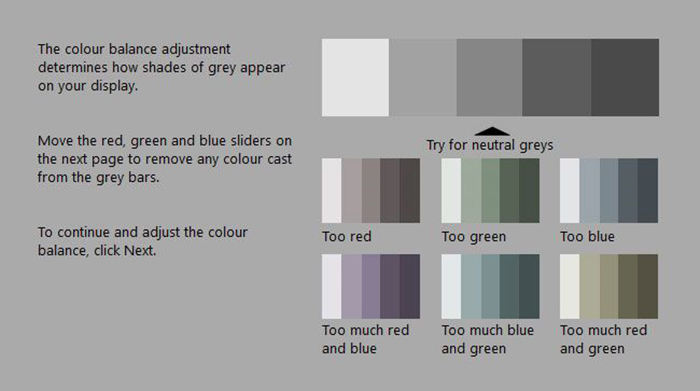
Calibrar el monitor en Mac
Para encontrar la herramienta de calibración en un Mac, ve a Preferencias del sistema> Pantalla> Color> Calibración. Esto abrirá una herramienta que te guiará a través de cada paso de la calibración de tu monitor.
Esta herramienta te guía para ajustar primero el punto blanco. Puedes marcar la casilla de Usar punto blanco nativo o puedes ajustarla manualmente.
El tipo de monitor de visualización que tengas determinará si tienes más configuraciones para ajustar en la herramienta de calibración. Si tienes más configuraciones, será para cosas como gamma y contraste.
Una vez que hayas realizado los posibles ajustes, Apple crea un nuevo perfil de color basado en tu nueva configuración. En la sección final de la herramienta de calibración, asigna un nombre al nuevo perfil antes de guardarlo.
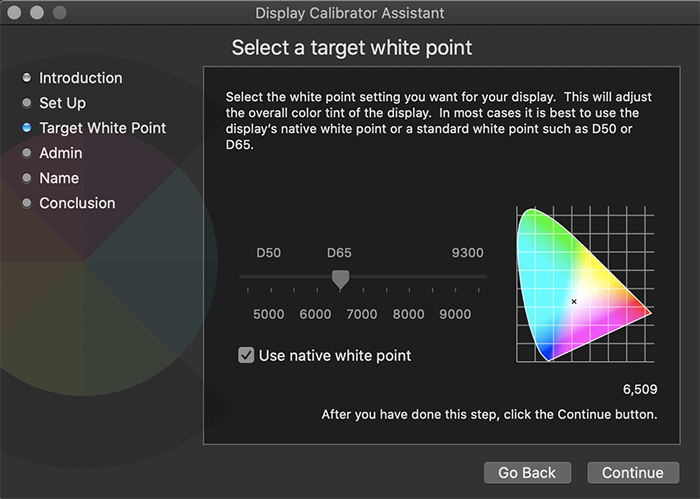
Herramientas de calibración para monitores online
Calibrize
Esta es una herramienta en línea gratuita que puedes descargar. Te permite ajustar el brillo y el contraste, la gamma y el punto blanco.
Cuando termines de personalizar, guarda el nuevo perfil de color para que luego lo instales para tu monitor.
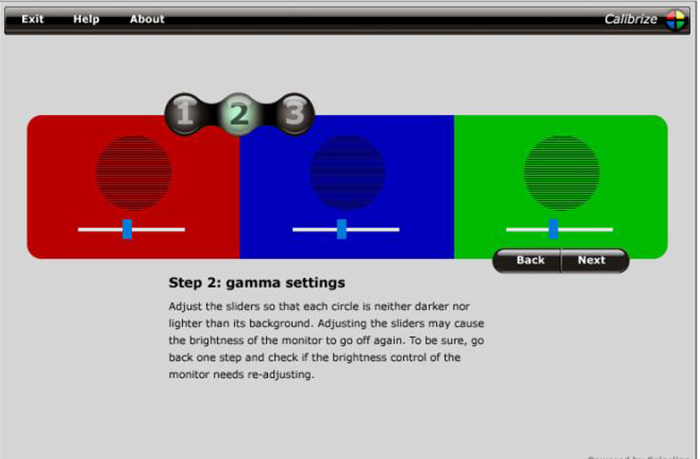
Photo Friday
Si estás buscando una verificación visual súper rápida para tu monitor, Photo Friday es una solución sencilla.
Es gratis y consta de una página sencilla con formas y tonos. Las instrucciones son simples y puedes verificar rápidamente la calibración de tu monitor.
La desventaja es que es una herramienta tan simple que no te guía para ajustar cada configuración por separado de tu monitor.
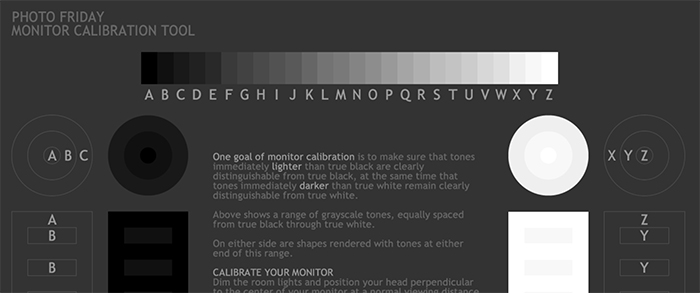
Páginas de prueba del monitor LCD Lagom
Lagom LCD Monitor Test Pages es la herramienta de calibración de monitores en línea gratuita más detallada. Tiene una serie de páginas con imágenes que te permiten probar diferentes cosas como nivel de negro, degradado, inversión y nivel de contraste. Tiene instrucciones claras y simples para cada pantalla, lo que la convierte en la mejor opción para herramientas de calibración en línea gratuitas.
Eso si, está en inglés, holandés y Chino.

Kits de calibración
Las herramientas gratuitas son un comienzo fantástico para calibrar tu monitor, pero dependen de ti para realizar los ajustes.
Esto significa que cualquier calibración que realices se basa en cómo interpretas los colores y el contraste, lo que deja margen de error.
Usar un kit de calibración es la mejor manera de asegurarse de que el monitor esté bien ajustado.
Si bien estos productos requieren un poco de inversión financiera, vale la pena el coste para los fotógrafos profesionales y aficionados que quieran calidad.
Las dos marcas líderes que se destacan en el mundo de la calibración de monitores son X-Rite y Datacolor. X-Rite tiene el 1Display Pro que es un producto de calibración de monitor de nivel de iniciación que ofrece alta precisión.
El kit de calibración de monitor de nivel de entrada de Datacolor es el sistema SpyderX. Ofrece su calibración de alta precisión en menos de dos minutos. Esta opción es excelente para fotógrafos profesionales que invierten en calibradores de monitores. Una opción más que suficiente para calibrar monitores al mejor precio.

Conclusión sobre cómo y por qué calibrar un monitor para fotografía
La calibración del monitor puede marcar una gran diferencia en la calidad del trabajo producido, ¡pero a menudo se pasa por alto!
Hay herramientas gratuitas disponibles en tu computador y en línea para comenzar.
Una vez que estés listo para una inversión ridícula, vale la pena el coste de un kit de calibración. Te ahorrará tiempo y garantizará una salida precisa y consistente.
Hay muchas formas de calibrar y el proceso puede ser bastante simple o complejo, según la precisión con la que desee reproducir los colores y si también estás imprimiendo tu trabajo internamente.
El método simple implica un colorímetro de hardware para perfilar el color de tu monitor para la edición diaria de fotos y visualización de imágenes, y también hay un perfil de color de grado profesional de extremo a extremo que requiere una calibración muy concisa de todos los dispositivos de visualización y salida, como impresoras. En este artículo, solo me he enfocado en métodos simples para hacer que tu monitor muestre colores más o menos precisos.
Espero que este post sobre cómo y por qué calibrar un monitor para fotografía te sea de utilidad. Síguenos en el canal de YouTube donde iremos complementando todos estos aprendizajes.


